携帯電話を複数持つのは便利ですが、同じプラットフォームで動作しない全く異なるデバイスを2台持つのは、時にイライラするものです。しかし、朗報です。iPad/iPad Pro/Air/miniとAndroidを同期できる方法がいくつかあります。両方のデバイスを同期できるように、おすすめの方法をまとめてみました。
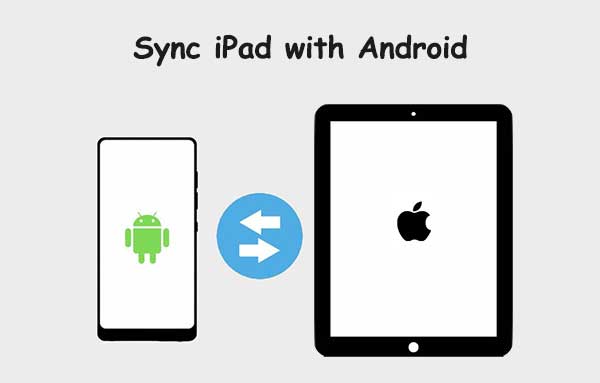
AndroidスマートフォンをiPadにリンクできますか? AndroidはAndroidデバイスとは異なるオペレーティングシステムを使用しているため、Appleは公式にiPadとAndroidデバイスを同期する方法を提供していません。そのため、 AndroidスマートフォンでApple独自の機能を自由に利用することはできません。デバイスを同期することで、デバイス間でデータを共有できます。そのため、iPadをAndroidと同期すると、一部のファイルを移動できます。これらのデバイスを同期する公式の方法はありませんが、ソフトウェアを使用することは可能です。
iPadとAndroidデバイスを同期する最も効果的な方法をご紹介します。これらの方法を使えば、デバイスをすぐに同期できます。
あなたは好きかもしれません:
Samsungの携帯電話をiPad Pro/Air/4/mini/2に同期する方法
Androidスマートフォンとタブレットを同期する方法(iPadとAndroidタブレット)
数あるデータ管理ツールの中でも、 Coolmuster Mobile Transfer際立っています。iOSとAndroidに対応したプロフェッショナルで信頼性の高いデータ管理アプリケーションで、 iOS iOS Androidデバイス間の同期をサポートするために特別に開発されています。
Mobile Transferは、2つのデバイス間でデータを短時間で転送する優れたツールです。効率的に動作し、ほとんどのiOSおよびAndroidデバイスと互換性があります。異なるOSで動作しているデバイスでも、このソフトウェアは無制限に転送を完了します。さらに、プライバシーの侵害を心配する必要もありません。
* 異なる OS で動作していても、2 台のスマートフォン間でデータを転送します。
* AndroidからiOSへ、またはその逆にデータを転送します。
* シンプルで安全かつ効率的なプロセス。
* iPad、iPhone、Samsung Galaxy、OnePlus、Motorola、Tecno、itel、Infinix、OPPO、Vivo、Honor など、ほとんどのiOSおよびAndroidデバイスと互換性があります。
* Windows 7/8/10/11 と互換性があります。
01コンピュータにCoolmuster Mobile Transferをインストールする
インストールプロセスが完了したら、 Coolmuster Mobile Transferを開いて最初のインターフェイスにアクセスします。

02デバイスをPCに接続する
プログラムを開き、iPadとAndroidデバイスがUSBケーブルでコンピューターに正しく接続されていることを確認します。画面の指示に従って、 AndroidスマートフォンのUSBデバッグを許可します。iPadのロックを解除し、「このコンピューターを信頼しますか?」というメッセージが表示されたら「信頼」をタップします。ソフトウェアがデバイスの検出を開始します。

03 iPadとAndroidスマートフォンを同期する
AndroidデバイスとiPadデバイスをPCに接続すると、ソースデバイスとターゲットデバイスを示す画面が表示されます。共有したいデータをそれぞれ選択してください。さらに、テキストメッセージ、写真、連絡先、音楽、ビデオ、書籍も共有できます( AndroidからiPadへのビデオ転送方法を参照)。必要に応じて「コピー前にデータを消去」をクリックし、「コピー開始」をクリックして転送を開始します。

データを転送するためのビデオ ガイド (約 2 分) も視聴できます。
必要に応じて確認してください: iOSデバイスでiCloud写真が同期されない問題を修正
iPadとAndroidを同期するもう一つの方法はメールです。Android AndroidとiPadをメールで同期する方法がわからない場合は、以下のガイドラインに従ってください。
ステップ 1: iPad とAndroidで 2 つの異なるメール アカウントにログインします。
ステップ2: Androidデバイスで、iPadに同期したいファイルを選択します。iPadにサインインしたメールアドレスを入力し、「送信」をクリックしてiPadに送信します。
ステップ 3: iPad に移動して送信したファイルを確認します。

詳しくはこちら: Androidカレンダーを iPad と簡単かつ安全に同期する方法
Google Workspaceは、iPadとAndroidデバイスを同期するためのシンプルで効率的な方法です。Workspaceには、Googleドライブ、Googleドキュメント、Googleフォト、スプレッドシートが統合されています。Googleは、割り当てられたストレージ容量よりも多くのストレージ容量を必要とするユーザー向けに、さらに多くの機能を提供しています。さらに、写真をGoogleフォトに同期すれば、iPadやAndroidデバイスからアクセスできます。
まず、iPadとAndroidにGoogleアプリをインストールします。これらのアプリはApple StoreとPlayStoreで入手できます。ほとんどのAndroidデバイスには、Googleフォト、ドキュメント、ドライブ、スプレッドシートが組み込まれています。そうでない場合は、それぞれのアプリストアからダウンロードしてください。
アプリケーションをインストールしたら、Googleアカウントにログインしてください。アプリケーションはiOSまたはAndroidデータをクラウドに同期し始めます。このデータには、Googleアカウントにログインしているスマートフォンから簡単にアクセスできます。リンクしたいファイルはGoogleドライブに正しく保存する必要があります。
以下は、Google ドライブを使用してAndroidフォンを iPad にリンクする方法の手順です。
ステップ 1: iPad またはAndroidで Google ドライブ アプリケーションを起動します。
ステップ 2: データを保存するフォルダーを選択します。
ステップ 3: 下部の右隅にあるプラス アイコンをクリックして、メニュー オプションを開きます。
ステップ4:「ファイルのアップロード」を選択します。アップロードしたいファイルを見つけて選択します。

iOSの場合、プロセスが少し異なる可能性がありますが、操作は同じです。
Dropboxは便利で効率的なクラウドストレージアプリケーションです。Googleのアプリケーションと同様に、Dropboxは一定量のストレージを無料で提供しています。ただし、より多くの容量が必要な場合は、個別のサブスクリプションをご購入いただけます。まずはDropboxのウェブサイトで登録してください。登録後、Dropboxをそれぞれのデバイス( Androidの場合はDropbox )にダウンロードしてください。iPadとAndroidデバイス間でファイルを同期するには、以下の手順に従ってください。
ステップ 1: Dropbox を開き、プラスアイコンをクリックします。
ステップ 2: 「ファイルを作成またはアップロード」をクリックします。
ステップ 3: 次に、「ファイルのアップロード」をクリックします。
ステップ4:アップロードしたいファイルを選択し、Dropboxと同期します。同期後、 AndroidまたはiPadでデータにアクセスできるようになります。

追加のツールなしでiPadをAndroidスマートフォンに同期できますか?サードパーティ製アプリを使わずにiPadからAndroidに連絡先を同期したい場合は、SIMカードを使用できます。ただし、まず連絡先をSIMカードにエクスポートする必要があります。
ステップ 1: Androidの連絡先にアクセスし、3 つのドット メニューをクリックして、「連絡先のインポート/エクスポート」を選択します。
ステップ 2:「SIM カードにエクスポート」をクリックし、同期する連絡先をクリックします。
ステップ 3: SIM カードをiOSデバイスに挿入し、連絡先にアクセスします。

iPadとAndroidスマートフォンを同期する方法はたくさんあります。上記で説明した方法はどれも効果的で信頼性が高いですが、最も簡単でおすすめなのはCoolmuster Mobile Transferを使うことです。これはiPadとAndroidスマートフォンの同期を大幅に簡素化するプロ向けアプリです。
関連記事:
AndroidからAndroidにデータを転送する効率的な9つの方法【見逃せない】
iPadからAndroidスマホにファイルを転送する方法(6つの評価済み方法)





